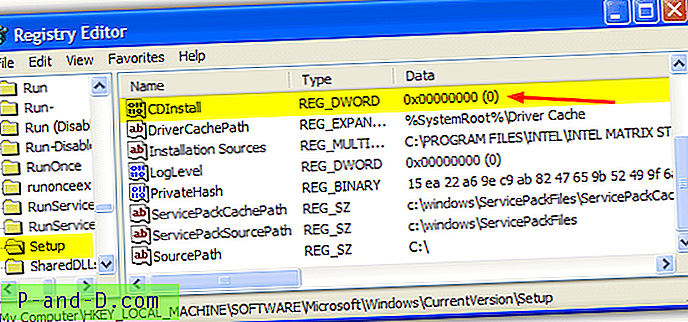Yksi Windows-virheiden tai kaatumisten yleisimmistä syistä johtuu siitä, että jotkut järjestelmäkriittiset tiedostot ovat vioittuneet tai muuttuneet alkuperäisestä tilasta. Tämä voi johtua useista syistä, kuten haittaohjelmahyökkäyksistä, kiintolevyongelmista tai tietokoneen yksinkertaisesta sammuttamisesta odottamatta, kun Windows yrittää kirjoittaa tiedostoja, esimerkiksi Windows-päivityksen aikana. Tietysti myös mahdollisuus korvata tiedostoja väärillä tai mukautetuilla versioilla on mahdollista. Windows XP: ssä on Windows File Protection -niminen suojaustoimenpide, joka tarkkailee jatkuvasti tärkeitä järjestelmätiedostoja muutosten varalta. Se yrittää korvata ne, jos ne poistetaan, korvataan tai muutetaan millään tavalla ja digitaalinen allekirjoitus ei ole sama kuin Windows odottaa. Jos esimerkiksi menisit nimeämään Explorer.exe-tiedosto uudelleen (et selvästikään yritä tätä), muutaman sekunnin sisällä on uusi Explorer.exe-ponnahdusikkuna paikalleen. Tämä johtuu siitä, että Windowsilla on hyvä kopio näistä ydintiedostoista System32-kansiossa.

Kun se tarvitsee korvata vioittuneen tai puuttuvan järjestelmätiedoston, Windows XP etsii kansiossa nimeltä dllcache, joka sijaitsee C: \ Windows \ System32. Jos dll-välimuistissa olevassa tiedostossa on ongelma, joka ei myöskään vastaa digitaalista allekirjoitusta, tai tiedostoa ei ole, Windows etsii luettelonsa seuraavaa paikkaa, joka on alkuperäisen Windows XP: n asennus-CD-levyn i386-kansio. Dllcache-kansio on oletusarvoisesti piilotettu, joten ellet ole näytä piilotettujen tiedostojen asetukset käytössä Resurssienhallinnassa, et näe sitä.
Tämä tapahtuu melko usein, kun joudut suorittamaan SFC (System File Checker) -apuohjelman komentoriviltä SFC / Scannow-komennolla. Jos SFC löytää ongelmia, se yrittää korvata tiedostot käyttämällä lähteenä dllcache-tiedostoa, tai epäonnistuessaan i386-kansion sijainti. Sitten saat pelätyn ”Lisää levy” -valintaikkunan.
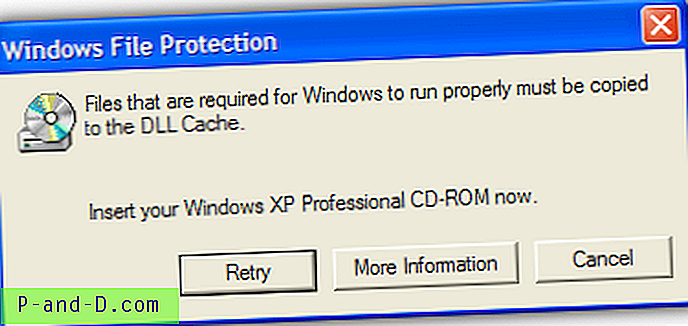
Kätevä asia on, että on olemassa asetus kertoa Windowsille, mistä etsiä rekisteriavaimessa olevaa i386-kansiota, mikä tarkoittaa, että se voidaan muuttaa toiseen sijaintiin. Asetuksen muuttaminen niin, että Windows pyytää etsimään i386: ta toisesta asemasta, tarkoittaa, että sinun ei tarvitse asettaa CD-levyä joka kerta, kun suoritat järjestelmätiedoston tarkistuksen, ja se vaatii hyvän kopion tiedostosta, jota ei ole Dllcache-tiedostossa. Menettely on melko helppo, joten tee se seuraavasti:
1. Aseta Windows XP: n asennus-CD tietokoneeseen. Varmista, että CD-levyllä on sama Service Pack kuin asennuksessa. Jos käytät XP SP3: ta, varmista, että sinulla on XP SP3 CD. Muista myös käyttää oikeaa Home- tai Professional-version CD-levyä asennukseen.
2. Kopioi i386-kansio asennus-CD-levyltä C-aseman juureen, niin pääset polulle C: \ i386 \. JOS et käytä muita kieliä kuin englantia, voit siirtyä i386-kansioon ja poistaa Kielet sekä Win9xmig-, Win9xupg- ja Winntupg-kansiot säästääksesi noin 130 Mt tilaa.
3. Siirry kohtaan Käynnistä -> Suorita (tai paina Win-näppäintä + R), kirjoita regedit ja paina Enter.
4. Siirry seuraavaan rekisteriavaimeen.
HKEY_LOCAL_MACHINE \ SOFTWARE \ Microsoft \ Windows \ CurrentVersion \ Setup
5. Oikeanpuoleisesta ruudusta tulisi löytää nimi SourcePath, jonka Data-arvo on CD-ROM-aseman aseman kirjain. Kaksoisnapsauta SourcePath-merkintää ja muuta arvotiedoksi C: \.
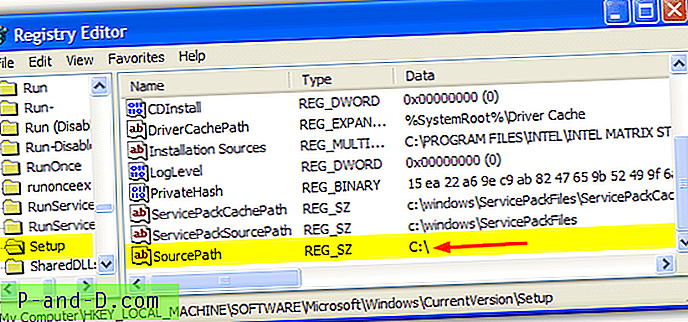
Nyt kun Windows etsii alkuperäisiä asennustiedostoja, se etsii automaattisesti paikalliselta kiintolevyltäsi i386-kansiota sen sijaan, että jatkuvasti piittaa sinua asettamasta CD-levyä. Voit sijoittaa i386-kansion mihin tahansa asemaan tai mihin tahansa haluamaasi kansioon. Windows etsii minne ikinä vain kertoa, syötä vain polku i386-kansioon, mutta ei sisälly siihen (esim. D: \ varmuuskopiot \ Windows \ välimuisti \).
Vaikka tämän pitäisi toimia, rekisterissä on muita avaimia, jotka voivat silti aiheuttaa Windowsin pyytämään CD-levyä. Siirry ensin seuraavaan avaimeen:
HKEY_LOCAL_MACHINE \ SOFTWARE \ Microsoft \ Windows NT \ CurrentVersion
Etsi nimeä SourcePath, ja jos se on läsnä, kaksoisnapsauta ja vaihda se samaan polkuun, jonka toimitit SourcePathiin yllä olevassa vaiheessa 5.
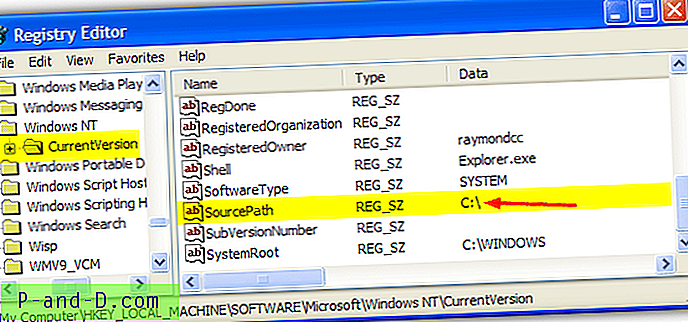
Toinen mahdollinen ongelma on, jos olet asentanut asennuspaketin, kuten SP3, koska järjestelmä etsii C: \ WINDOWS \ ServicePackFiles \ -kansiota etsimään kaikki asennetut Service Pack-tiedostot. Alla olevassa avaimessa tulisi olla Name ServicePackSourcePath, joka osoittaa kohtaan C: \ Windows \ ServicePackFiles
HKEY_LOCAL_MACHINE \ SOFTWARE \ Microsoft \ Windows \ CurrentVersion \ Setup
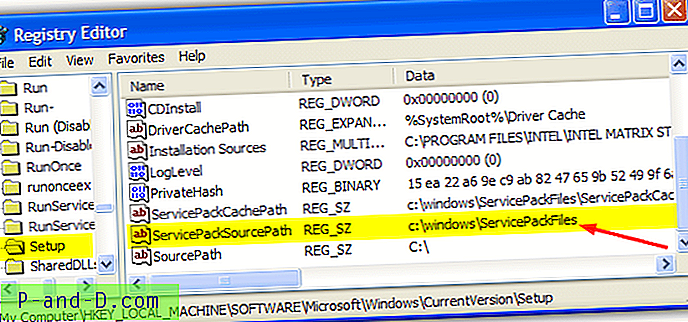
Viimeinen tarkistettava merkintä on samassa paikassa kuin yllä, mutta sitä kutsutaan CDInstall. Jos arvoksi asetetaan 1, se kertoo Windowsille, että se on asennettu CD-levyltä, ja se voi yrittää etsiä CD-levyä, vaikka olet sanonut, että et halua. Tämän arvon asettaminen arvoon 0 kertoo, että Windows on asennettu kiintolevyltä tai verkosta.